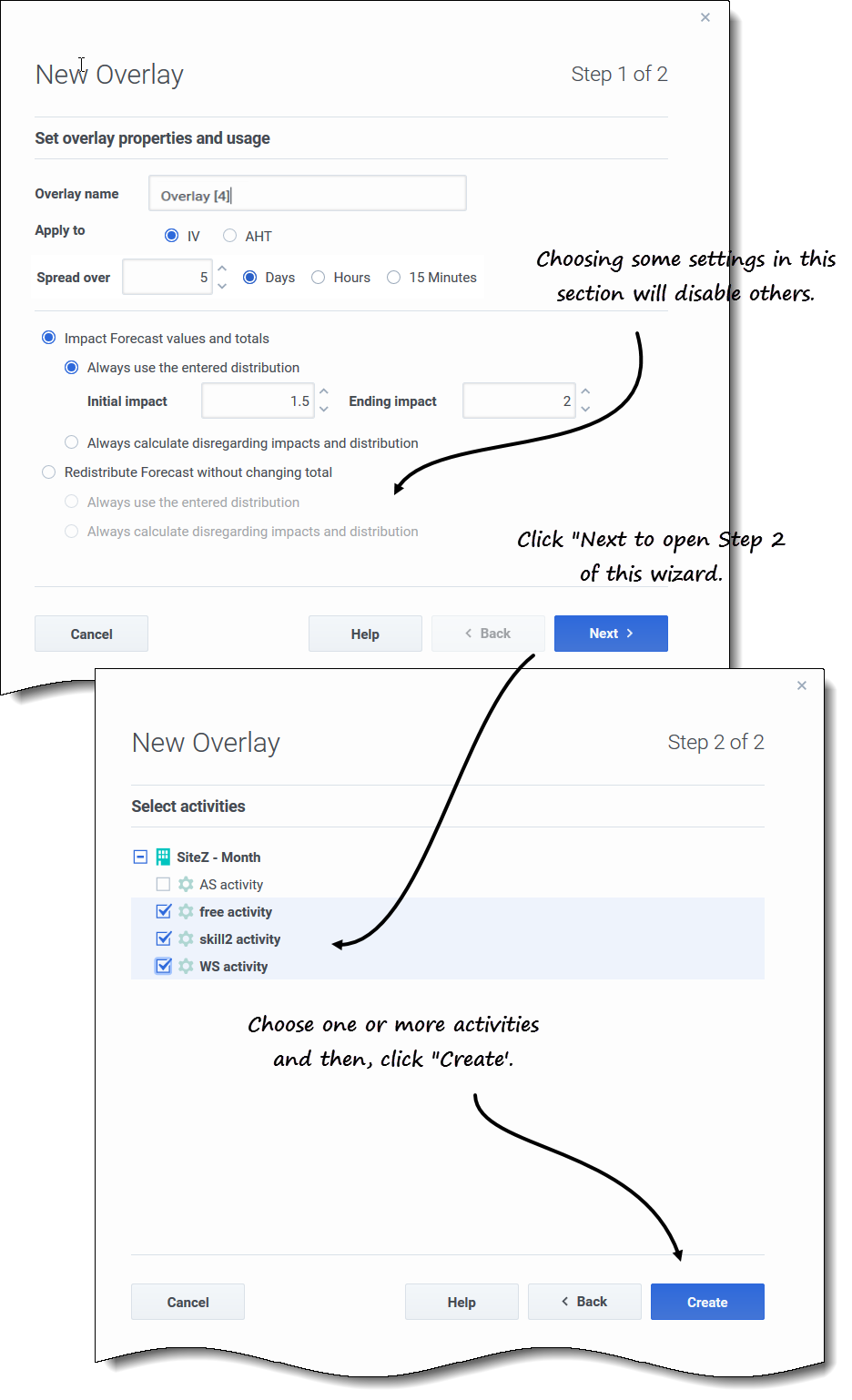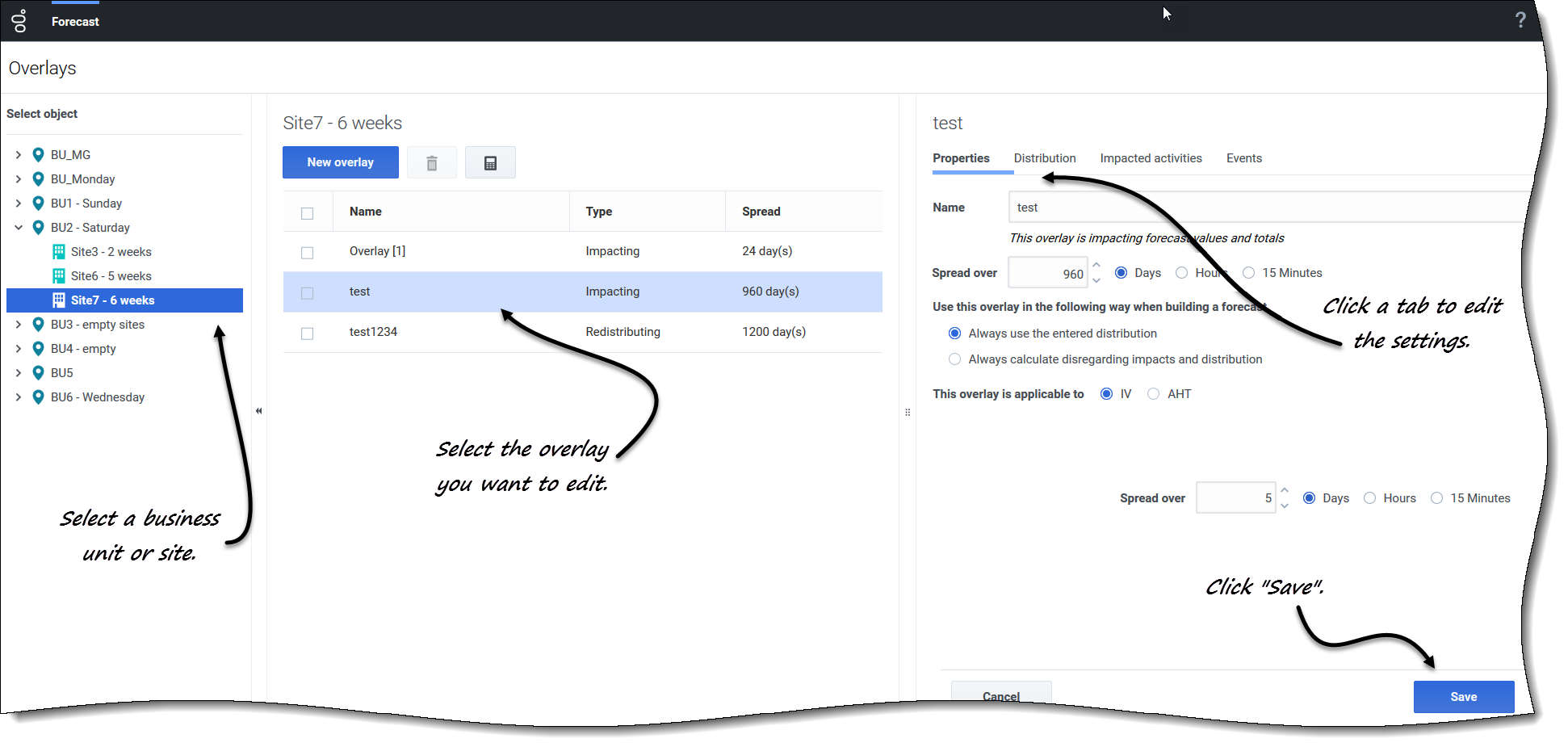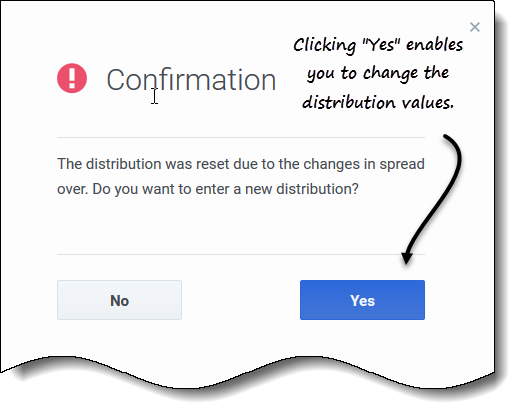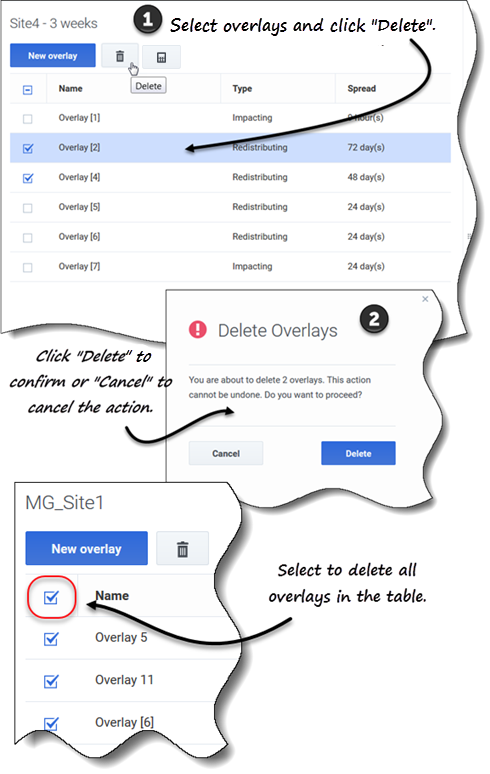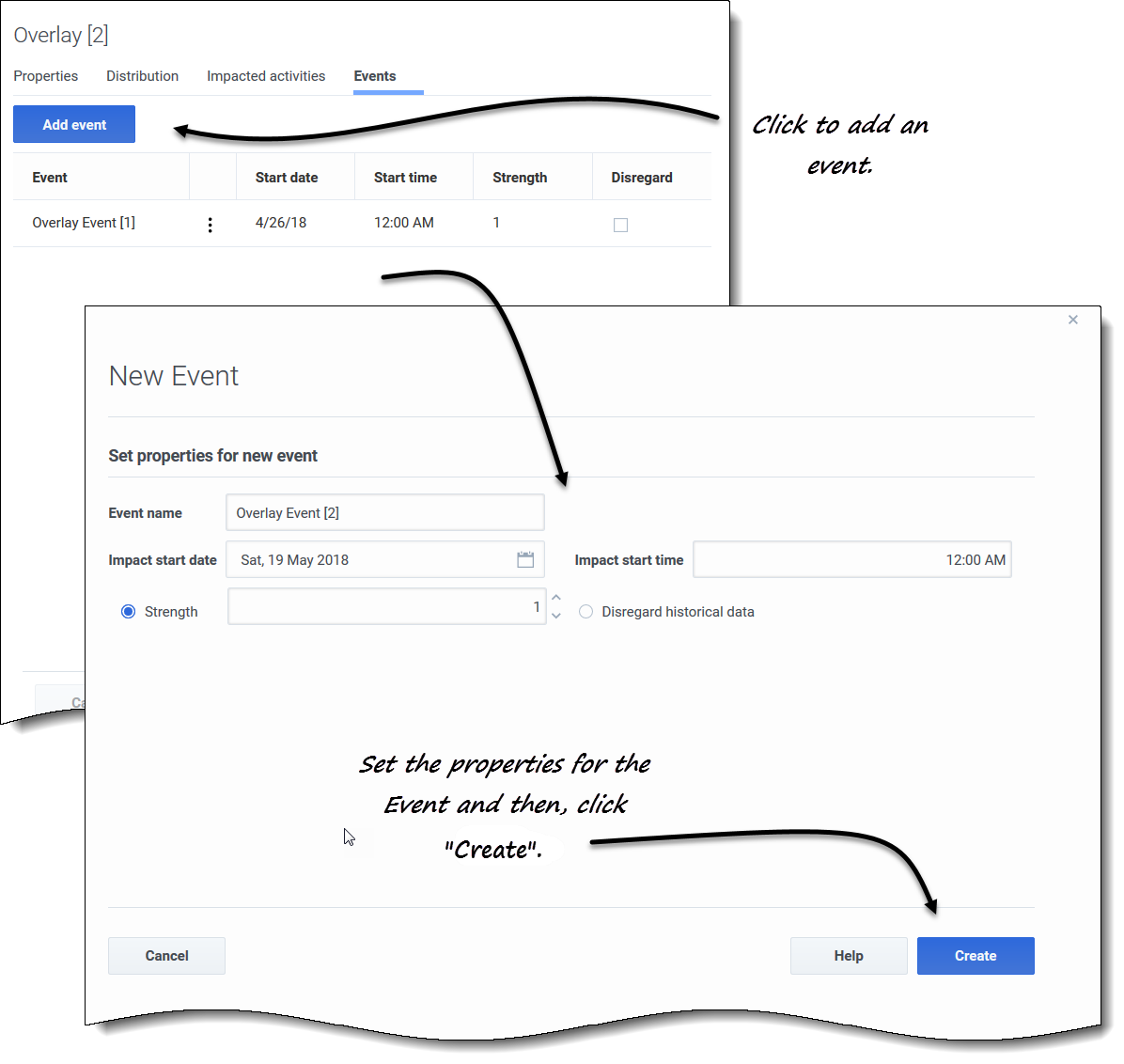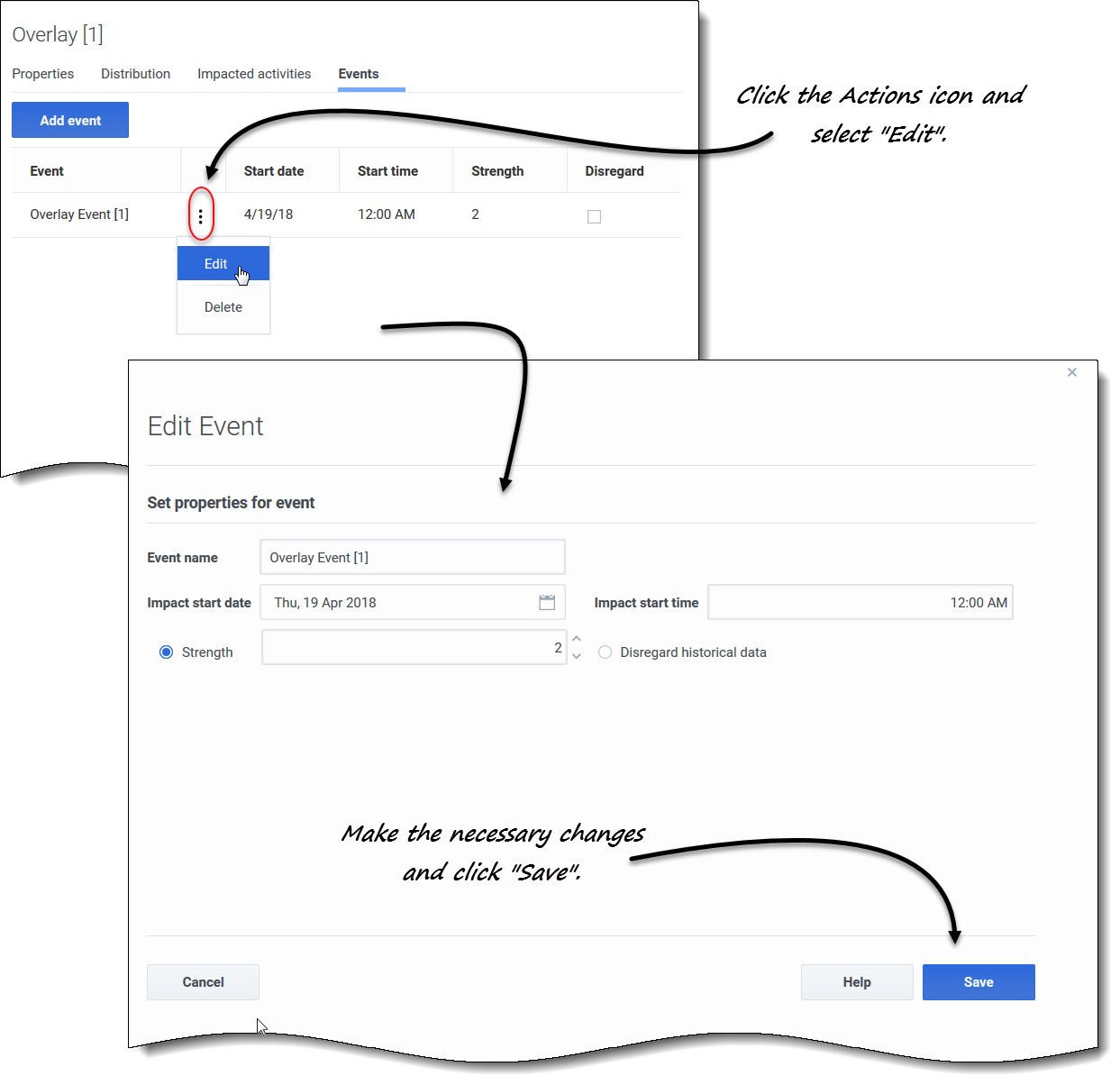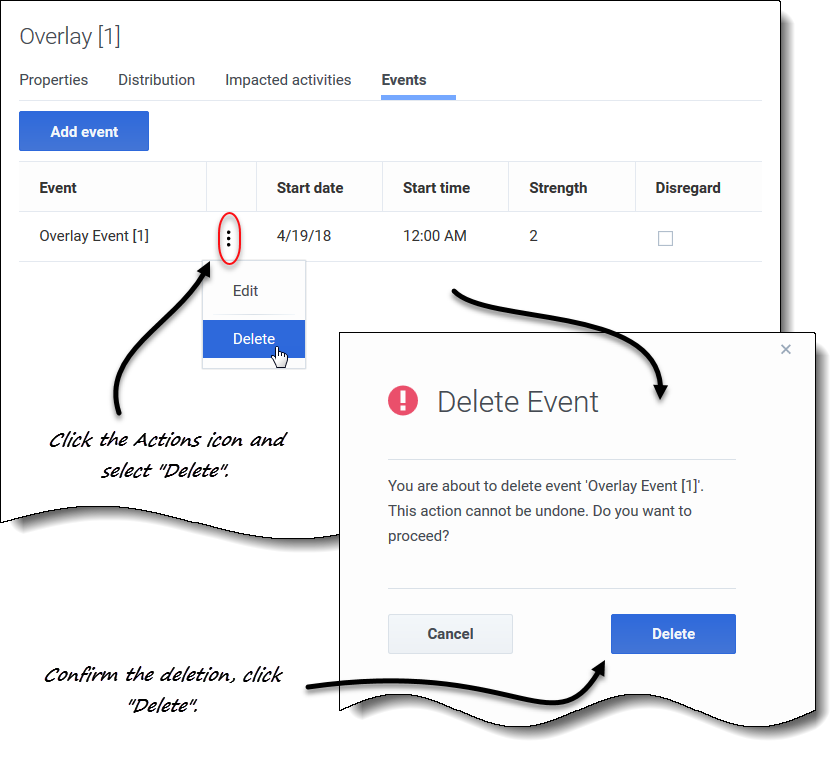Gestion des superpositions et des événements
Workforce Management (WFM) facilite la prévision et la gestion des superpositions et des événements dans la vue Prévision > Superpositions, en vous permettant de :
- Créer et supprimer des superpositions
- Afficher et modifier les données de superposition
- Ajouter et supprimer des événements de superposition
- Afficher et modifier les données d'événement
- Sélectionner les données de superposition à copier et coller
- Calculer la distribution dans les superpositions
Création de superpositions
Utilisez l'assistant Nouvelle superposition pour vous guider dans le processus simple en deux étapes.
Pour créer une superposition :
- Dans la vue Prévision > Superpositions, sélectionnez une unité commerciale ou un site.
- Les superpositions de cet objet sont affichées dans un tableau.
- Dans la barre d'outils, cliquez sur Nouvelle superposition.
- La boîte de dialogue Nouvelle superposition s'ouvre.
- Dans le champ Nom de la superposition, entrez un nom pour la superposition (limité à 127 caractères).
- Choisissez la statistique pour cette superposition : VI ou TTM.
- Dans le champ Répartition, entrez une valeur représentant l'intervalle de temps de cette superposition, en spécifiant soit Jours, Heures ou 15 Minutes .
- La valeur par défaut est 1 et les valeurs acceptables sont comprises entre 1 et 999.
- Ensuite, choisissez l'un des paramètres suivants (le choix de certains paramètres dans cette section en désactivera d'autres) :
- Sélectionnez Altérer les totaux et valeurs de la prévision si vous souhaitez que cette superposition modifie les valeurs et les totaux des prévisions. Cette option est le paramètre par défaut. Choisissez l'une des options suivantes :
- Toujours utiliser la distribution spécifiée
- Toujours calculer sans les impacts et la distribution
- Sélectionnez Redistribuer la prévision sans modifier le total, si vous souhaitez que cette superposition préserve les totaux des prévisions pour une période particulière, tout en modifiant la distribution des valeurs à l'intérieur de cette période. Choisissez l'une des options suivantes :
- Toujours utiliser la distribution spécifiée
- Toujours calculer sans les impacts et la distribution
- Sélectionnez Altérer les totaux et valeurs de la prévision si vous souhaitez que cette superposition modifie les valeurs et les totaux des prévisions. Cette option est le paramètre par défaut. Choisissez l'une des options suivantes :
- Si vous choisissez Altérer les totaux et valeurs de la prévision, puis, Toujours utiliser la distribution spécifiée à l'étape 6, entrez une valeur pour l'Impact initial et l'Impact de fin.
- Cliquez sur Suivant.
- Dans la boîte de dialogue Sélectionner des activités, développez les unités commerciales ou les sites pour sélectionner des activités et/ou des activités multisites pour cette superposition.
- Cliquez sur Créer.
- Cliquez sur OK dans la boîte de dialogue de confirmation.
Vous pouvez cliquer sur Annuler à tout moment pour supprimer les paramètres et fermer l'assistant Nouvelle superposition. Lorsque vous cliquez sur Annuler dans la boîte de dialogue de progression, WFM ferme la boîte de dialogue et actualise la grille.
Règles pour l'impact initial et l'impact final
N'oubliez pas les informations suivantes lorsque vous entrez des valeurs d'impact initial et final dans la procédure Création de superpositions :
- Les champs Impact initial et Impact de fin acceptent les valeurs de -100 à 9999.
- Si vous n'entrez pas de valeur pour les impacts initial et final, WFM crée des valeurs 0,00 dans la grille Distribution.
- Si vous entrez une valeur dans un seul des champs d'impact et que la valeur de distribution est 1, WFM crée la distribution avec la valeur indiquée.
- Si vous entrez une valeur dans un seul des champs d'impact et que la valeur de répartition est supérieure à 1, un message de validation apparaît.
- Si vous entrez des valeurs différentes dans les champs d'impact et que la répartition est de 1, un message de validation apparaît.
- Si vous entrez des valeurs dans les deux champs d'impact et que la distribution est de 2, WFM crée la distribution avec les valeurs indiquées.
- Si vous entrez des valeurs dans les deux champs d'impact et que la distribution est supérieure à 2, WFM crée la distribution en spécifiant les valeurs de champ d'impact pour le premier et le dernier intervalle de temps et calcule les valeurs des intervalles de temps restants à l'aide d'une formule.
Modification des superpositions
Dans la grille Distribution de superposition, vous pouvez vous déplacer d'une cellule à l'autre à l'aide des touches Entrée ou Maj + Entrée du clavier. Cliquez sur une cellule et appuyez sur :
- la touche Entrée pour déplacer le zoom vers la cellule en dessous de celle sélectionnée.
- les touches Maj + Entrée pour déplacer le zoom vers la cellule au-dessus de celle sélectionnée.
Si vous sélectionnez une cellule dans la ligne Moyenne ou Total, vous pouvez utiliser Entrée pour descendre d'une cellule, mais vous ne pouvez pas utiliser Maj + Entrée pour remonter d'une cellule.
Pour modifier une superposition :
- Dans la vue Prévision > Superpositions, sélectionnez une unité commerciale ou un site.
- Les superpositions de cet objet sont affichées dans un tableau.
- Dans le tableau Superpositions, sélectionnez la superposition que vous souhaitez modifier.
- Le volet Données s'ouvre et affiche quatre onglets.
- Cliquez sur un onglet pour en modifier les paramètres.
- Modifiez un ou plusieurs des onglets et cliquez sur Sauvegarder.
- Vous pouvez également cliquer sur Annuler à tout moment pour annuler les modifications que vous avez apportées.
Modification de la valeur de Répartition dans l'onglet Propriétés
Si vous modifiez la valeur Répartition dans l'onglet Propriétés, WFM vous permet de mettre à jour directement les valeurs de distribution.
Après avoir vérifié la modification de la valeur Répartition et cliqué sur Sauvegarder, vous verrez ce message dans une boîte de dialogue de Confirmation La distribution a été réinitialisée pour cause de modification du champ Répartition. Voulez-vous entrer une nouvelle distribution?
Si vous souhaitez modifier la distribution :
- Cliquez sur Oui.
- L'onglet Distribution s'ouvre pour vous permettre de continuer.
- Lorsque vous avez terminé vos modifications, cliquez sur Sauvegarder.
- WFM vérifie que les nouvelles valeurs de distribution et répartition ont été enregistrées avec succès.
Si vous ne souhaitez pas modifier la distribution, cliquez sur Non. La boîte de dialogue Confirmation se ferme et WFM sauvegarde la nouvelle valeur de répartition.
Suppression de superpositions
Pour supprimer une superposition :
- Dans la vue Prévision > Superpositions, sélectionnez une unité commerciale ou un site.
- Les superpositions de cet objet sont affichées dans un tableau.
- Dans le tableau, sélectionnez la superposition que vous souhaitez supprimer.
- Dans la barre d'outils, cliquez sur Supprimer
 .
. - Lorsque la boîte de dialogue de confirmation s'ouvre, cliquez sur Supprimer pour continuer ou sur Annuler pour annuler l'action.
Pour supprimer plusieurs superpositions à la fois :
- Sélectionnez les superpositions que vous souhaitez supprimer (en utilisant la case à cocher à côté de chaque superposition).
- Effectuez les étapes 3 et 4 de la procédure ci-dessus.
Pour supprimer toutes les superpositions du tableau :
- Cochez la première case en haut dans l'en-tête de colonne (près de l'en-tête de colonne Nom).
- Effectuez les étapes 3 et 4 de la procédure ci-dessus.
Si vous supprimez une seule superposition, la boîte de dialogue de confirmation contient le nom de la superposition. Si vous supprimez plusieurs superpositions, la boîte de dialogue de confirmation indique le nombre de superpositions supprimées.
Ajout d'événements de superposition
Utilisez l'onglet Événements de la superposition sélectionnée pour ajouter et gérer les événements de superpositions.
Pour ajouter un événement de superposition :
- Dans la vue Prévision > Superpositions, sélectionnez une unité commerciale ou un site.
- Les superpositions de cet objet sont affichées dans un tableau.
- Dans le tableau Superpositions, sélectionnez une superposition.
- Dans le volet Données, cliquez sur l'onglet Événements.
- Cliquez sur Ajouter un événement .
- La boîte de dialogue Nouvel événement s'ouvre.
- Dans le champ Nom de l'événement, entrez un nom pour l'événement.
- Dans les champs Date de début de l'impact et Heure de début de l'impact, entrez la date et l'heure, ou conservez la date et l'heure par défaut.
- Dans le champ Force, vous pouvez entrer une valeur ou conserver la valeur par défaut. La plage est de 0 à 999999999,99.
- Vous pouvez également désactiver la valeur dans le champ Force en sélectionnant l'option Ignorer les données historiques.
- Si Ignorer les données historiques n'est pas sélectionné, WFM prend en compte les données historiques lors du traitement des événements.
- Cliquez sur Créer.
- Lorsque la boîte de dialogue de confirmation s'ouvre, cliquez sur OK.
- Vous pouvez également cliquer sur Annuler à tout moment pour annuler l'action.
Modification d'événements
Pour modifier un événement de superposition :
- Dans la vue Prévision > Superpositions, sélectionnez une unité commerciale ou un site.
- Les superpositions de cet objet sont affichées dans un tableau.
- Dans le tableau Superpositions, sélectionnez une superposition.
- Dans le volet Données, cliquez sur l'onglet Événements.
- Dans la ligne de l'événement que vous souhaitez modifier, cliquez sur Actions et sélectionnez Modifier.
- La boîte de dialogue Modifier l'événement s'ouvre.
- Apportez les modifications nécessaires, puis cliquez sur Sauvegarder.
- Lorsque la boîte de dialogue de confirmation s'ouvre, cliquez sur OK.
- Vous pouvez également cliquer sur Annuler à tout moment si vous souhaitez annuler l'action et les modifications.
Suppression d'événements
Pour supprimer un événement de superposition :
- Dans la vue Prévision > Superpositions, sélectionnez une unité commerciale ou un site.
- Les superpositions de cet objet sont affichées dans un tableau.
- Sélectionnez une superposition dans le tableau.
- Dans le volet Données, cliquez sur l'onglet Événements.
- Dans la ligne de l'événement que vous souhaitez modifier, cliquez sur Actions et sélectionnez Supprimer.
- Lorsque la boîte de dialogue de confirmation Supprimer l'événement s'ouvre, cliquez sur Supprimer pour continuer ou sur Annuler pour annuler l'action.
Calcul de la distribution dans les superpositions
Cette procédure décrit comment utiliser l'assistant pour calculer la distribution d'une superposition. L'icône de l'assistant est activée uniquement si le paramètre Toujours utiliser la distribution spécifiée est sélectionné dans les propriétés de la superposition. Voir Création de superpositions.
Pour calculer la distribution d'une superposition à l'aide de l'assistant :
- Dans la vue Prévision > Superpositions, sélectionnez une unité commerciale ou un site.
- Les superpositions de cet objet sont affichées dans un tableau.
- Dans le tableau Superpositions, sélectionnez une superposition (pour laquelle l'option Toujours utiliser la distribution spécifiée est sélectionnée).
- Cliquez sur Calculer la distribution
 .
.
- L'assistant s'ouvre à l'étape 1.
- Sélectionnez une activité ou une activité multisite, puis cliquez sur Suivant.
- L'étape 2 de l'assistant s'ouvre.
- Entrez la Date de début et la Date de fin pour la plage de dates historique (utilisez les flèches vers le haut/bas ou cliquez sur le calendrier pour sélectionner une date).
- Par défaut, WFM affiche la date de début et de fin de la plage de dates historique pour l'activité sélectionnée.
- Pour sélectionner des événements, choisissez l'une des deux cases d'option suivantes :
- Utiliser tous les événements applicables—Ne faites rien si vous souhaitez que tous les événements soient pris en compte lors du calcul de la distribution. Ce bouton est sélectionné par défaut.
- Sélectionner les événements—Cliquez sur ce bouton si vous souhaitez sélectionner des événements précis.
- Cliquez sur Modifier
 .
.
- La boîte de dialogue Sélectionner les événements s'ouvre.
- Cochez la case à côté d'un événement si ce dernier doit être pris en compte pour les calculs, puis cliquez sur OK.
- Cliquez sur la première case tout en haut pour sélectionner tous les événements de la liste.
- Cliquez sur Modifier
- L'assistant revient à l'étape 2 et le champ Sélectionner les événements affiche le nombre d'événements que vous avez sélectionnés.
- Cliquez sur Calculer.
- Une fois le traitement terminé, l'onglet Distribution affiche la distribution pour cette superposition.
Cliquez sur Annuler à tout moment dans l'assistant pour annuler toutes les actions et fermer la boîte de dialogue de l'assistant.
Sélection d'événements de superposition dans l'assistant
Lorsque vous sélectionnez des événements dans l'assistant Calculer la distribution :
- Si l'activité sélectionnée n'a aucun événement de superposition, vous verrez apparaître le message Vous n'avez aucun événement de superposition.
- La boîte de dialogue affiche uniquement les événements compris dans la plage de dates historique sélectionnée.
- Vous pouvez effacer les événements que vous avez sélectionnés dans la boîte de dialogue Sélectionner les événements en cliquant sur x dans le champ Sélectionner les événements lorsque l'assistant revient à l'étape 2.
Sélection des données à copier et coller
Dans la grille Distribution de superposition, WFM vous permet d'utiliser des combinaisons de touches du clavier pour sélectionner les données à copier et coller. Vous pouvez copier/coller dans la grille et vers/depuis un document (par exemple, Excel ou Bloc-notes).
Touches Maj + flèches
Cliquez sur une cellule de la grille et appuyez sur :
- Maj + flèche vers le haut pour sélectionner des cellules supplémentaires au-dessus de la cellule sélectionnée.
- Maj + flèche vers le bas pour sélectionner des cellules supplémentaires sous la cellule sélectionnée.
- Maj + flèche droite pour sélectionner des cellules supplémentaires à la droite de la cellule sélectionnée.
- Maj + flèche gauche pour sélectionner des cellules supplémentaires à la gauche de la cellule sélectionnée.
Vous devez sélectionner la ligne Total/Moyenne et la colonne Intervalle de temps séparément. Elles ne peuvent pas être sélectionnées avec d'autres lignes ou colonnes de la grille.
Maj + Page précédente, Maj + Page suivante
Cliquez sur une cellule de la grille et appuyez sur :
- Maj + Page précédente pour sélectionner toutes les cellules au-dessus de la cellule sélectionnée.
- Maj + Page suivante pour sélectionner toutes les cellules en dessous de la cellule sélectionnée.
Ctrl + A
- Cliquez sur n'importe quelle cellule de la grille et appuyez sur Ctrl + A—Toutes les cellules de la grille sont sélectionnées.
- Cliquez sur n'importe quelle cellule de la colonne Intervalle de temps et appuyez sur Ctrl + A—Toutes les cellules de la colonne sont sélectionnées.
- Cliquez n'importe où sur la ligne Total/Moyenne et appuyez sur Ctrl + A—La ligne entière est sélectionnée.
Faire glisser la souris ou le pavé tactile
- Cliquez sur n'importe quelle cellule de la grille et maintenez enfoncé le bouton droit de la souris tout en faisant glisser la souris vers la droite, la gauche, le haut, le bas ou toute combinaison de directions. La plage de cellules est sélectionnée.
- Cliquez sur n'importe quelle cellule de la colonne Intervalle de temps et maintenez enfoncé le bouton droit de la souris tout en faisant glisser la souris vers le haut ou vers le bas. La plage de cellules de la colonne est sélectionnée.
- Cliquez n'importe où sur la ligne Total/Moyenne et maintenez le bouton droit de la souris enfoncé tout en faisant glisser la souris vers la gauche ou la droite. La ligne entière est sélectionnée.
Vous devez sélectionner la ligne Total/Moyenne et la colonne Intervalle de temps séparément. Elles ne peuvent pas être sélectionnées avec d'autres lignes ou colonnes de la grille.
Maj + clic de souris
- Maintenez la touche Maj enfoncée et cliquez sur n'importe quelle cellule de la grille. À l'aide de la souris, cliquez n'importe où dans la grille, en haut ou en bas. La plage de cellules est sélectionnée.
- Maintenez la touche Maj enfoncée et cliquez sur n'importe quelle cellule de la colonne Intervalle de temps. À l'aide de la souris, cliquez n'importe où dans la colonne, en haut ou en bas. La plage de cellules est sélectionnée.
- Maintenez la touche Maj enfoncée et cliquez n'importe où sur la ligne Total/Moyenne. À l'aide de la souris, cliquez n'importe où dans la colonne, à droite ou à gauche. La ligne entière est sélectionnée.
Vous devez sélectionner la ligne Total/Moyenne et la colonne Intervalle de temps séparément. Elles ne peuvent pas être sélectionnées avec d'autres lignes ou colonnes de la grille.
Ctrl + C, Ctrl + V
Sélectionnez des cellules dans la grille et appuyez sur :
- Ctrl + C pour copier les valeurs dans la grille. Le message Copié dans le Presse-papiers s'affiche. Cliquez sur X pour le fermer.
- Crtl + V pour coller des valeurs dans une feuille de calcul Excel ou un éditeur de texte comme Bloc-notes.
Si le nombre de cellules à copier est supérieur au nombre de cellules à coller, WFM étend le nombre de cellules/colonnes/lignes pour accueillir les données collées.